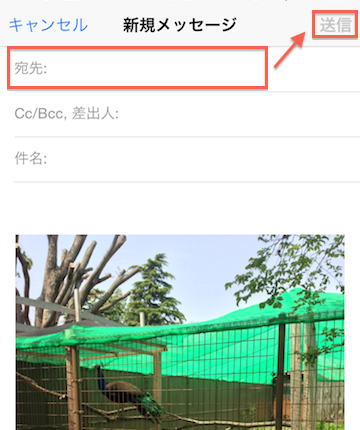iCloudの容量が足りないときは写真だけ別の方法で移動させよう
iCloudのバックアップで容量がオーバーしてしまったとき、こちらの記事ではバックアップするアプリを減らして5GBに収める方法をご紹介しました。ただ、どうしても5GBに収まらないこともあると思います。そのときは、容量の大きくなりがちな写真だけ、別の方法で移動させてみましょう。
今回は3つの方法をご紹介します。
方法1:メールで送る
写真アプリを起動して右上の選択を押し、移動させたい写真を4,5枚選択します送りたい写真を4,5枚選択して、左下の矢印アイコンを押します。(多過ぎるとメールで送ることができません)
「メールで送信」を選択します。
宛先に自分のメールアドレスを入れて、右上の送信ボタンを押します。
サイズを選択するメッセージが出たときは、「実際のサイズ」を選択してください。
あとは、新しいiPhoneのメールアプリで、今送信したメールに添付された写真をダウンロードするだけです。
※この方法は、メールに添付できる画像の数は4,5枚が限度なので、写真の枚数が多いと何度も繰り返さなければいけないのが面倒です。
方法2:オンラインストレージサービスを使う
Flickr、Dropbox、picasa、au Cloudといったサービスを使って写真をオンラインに保存する方法があります。やっていることはiCloudと同じですが、これらのサービスは無料のプランでも保存できる容量が大きいので、手元のiPhoneの写真が全てバックアップできるものも多いです。それぞれのサービスの使い方は詳しく説明してくれている方がいますので、「Flickr 写真 バックアップ」といったワードで検索してみてください。
方法3:TOLOTでプリントしてしまう
ここまで2つの方法をご紹介しましたが、難しい・面倒という方は、思い切ってこの機会に写真をプリントしてしまうのはいかがでしょうか。スマホで撮った写真はスマホの中に眠っていることが多く、何かの拍子にスマホ が壊れて写真も無くなってしまった、という悲しい体験を耳にします。TOLOTを使えば写真を選ぶだけで簡単にフォトブックがつくれるので、写真のバックアップ方法としてもオススメです。
参考記事:フォトブックがなかなかつくれない人にお勧め!簡単3ステップ作成方法
さらにもう1つ、TOLOTで注文したフォトブックは1年間データが保存されて、そ の期間内であればいつでも再注文ができます。
写真をプリントしたからデータを消しちゃおう、といってデータを消してしまったあと、プリントした写真が破れたり無くなったりすると困りますよね。
TOLOTなら注文したフォトブックのデータはサーバに保存されているので、もし、フォトブックが破れたり無くなったりしても、いつでも新しいフォトブックを再注文することができます。
今回ご紹介する方法は以上です。
新しいスマホでたくさん写真を撮りましょう!